
Sommario:
- Autore John Day [email protected].
- Public 2024-01-30 10:04.
- Ultima modifica 2025-01-23 14:50.




In questo video costruiremo il nostro animale domestico digitale usando Arduino, un clone di Tamagotchi.
Con oltre 76 milioni di unità vendute in tutto il mondo, Tamagotchi è stato uno dei giocattoli più popolari degli anni '90.
Come puoi vedere sul piccolo display OLED ci prendiamo cura di un piccolo dinosauro. Usando i metri, come il misuratore della fame, il misuratore della felicità o il misuratore della disciplina, possiamo determinare quanto è sano e si è comportato bene il dinosauro. Possiamo nutrire il dinosauro, giocarci, visitare il dottore quando si ammala e molte altre cose. Come puoi vedere, il gioco offre fantastiche funzionalità e animazioni. È un giocattolo che crea dipendenza, ricordo di aver giocato con un Tamagotchi per mesi quando ero bambino. Ricordo ancora il giorno in cui morì il mio primo Tamagotchi. Questo progetto mi riporta alla mente tanti ricordi della mia infanzia ed è per questo che ho deciso di costruirne uno.
Questo progetto è sviluppato da Alojz, un amico dalla Serbia. Ha fatto un lavoro straordinario. Ho scoperto il suo lavoro qualche mese fa. Ha costruito un sito web dove condivide tutto su questo progetto. Il codice, il diagramma schematico, persino un allegato stampato in 3D. Ha fatto un lavoro fantastico in questo progetto. Anche se non sei interessato a costruire il progetto, studia il codice. Alojz è uno sviluppatore molto abile, quindi imparerai molto dal suo codice.
Pagina del progetto:
Passaggio 1: ottenere tutte le parti

Per realizzare questo progetto abbiamo bisogno delle seguenti parti:
- Un Arduino Pro Mini ▶
- Un display OLED I2C ▶
- 3 Pulsanti ▶
- Un piccolo altoparlante o un cicalino ▶
- Un interruttore ▶
- Una scheda di ricarica della batteria LiPo ▶
- Una batteria Lipo da 150 mAh ▶
- Un resistore da 10K ▶
- Una scheda di prototipazione 7x5 cm ▶
- Un programmatore FTDI ▶
- Alcuni fili ▶
Il costo dell'elettronica è inferiore a 15$!
Se hai intenzione di stampare in 3D la custodia, avrai anche bisogno di due rotoli di filamento di legno. Ho usato i filamenti Easy Wood Birch e Coconut di FormFutura.
Filamento di cocco ▶
Filamento di betulla ▶
Per la custodia abbiamo bisogno di circa 70gr di materiale, quindi ci costerà circa 5$. Quindi il costo totale del progetto è di circa 20$.
Passaggio 2: display OLED da 0,96"


Il display OLED da 0,96 è un display molto carino da usare con Arduino. È un display OLED e ciò significa che ha un basso consumo energetico. Il consumo energetico di questo display è di circa 10-20 mA e dipende da quanti pixel sono accesi.
Il display ha una risoluzione di 128×64 pixel ed è di dimensioni molto ridotte. Inoltre, è molto luminoso e ha un ottimo supporto di libreria. Adafruit ha sviluppato una libreria molto carina su questo display, puoi trovare questa libreria qui. Inoltre, il display utilizza l'interfaccia I2C, quindi la connessione con Arduino è estremamente semplice. Hai solo bisogno di collegare due fili eccetto da Vcc e GND.
Se non conosci Arduino e desideri un display economico e facile da usare da utilizzare con il tuo progetto, inizia con display. È il modo più semplice per aggiungere un display al tuo progetto Arduino.
Scaricalo qui ▶
Passaggio 3: costruisci il circuito

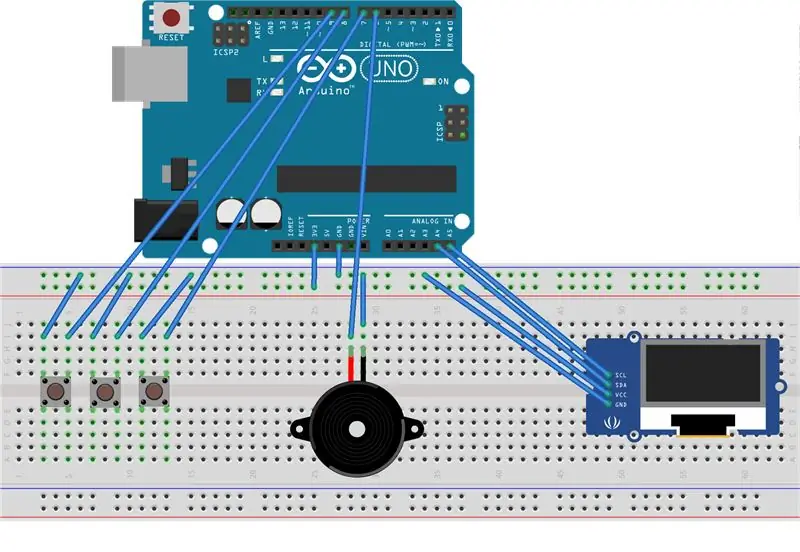

Circuito principale
Prima di tutto costruiamo l'elettronica. Ho usato questa piccola scheda di prototipazione 7x5 cm per saldare insieme tutta l'elettronica. Era la prima volta che utilizzavo una scheda di prototipazione in un progetto, quindi non sapevo come sarebbe andata a finire. Ho prima disposto tutte le parti sulla scheda di prototipazione e poi ho iniziato a saldare le parti una dopo l'altra secondo il diagramma schematico.
Un'ora dopo tutto è stato saldato. Si è rivelato più facile di quanto pensassi. Era quindi il momento di caricare il codice su Arduino Pro Mini. Ho usato un programmatore FTDI per caricare il codice e tutto funzionava bene!
Circuito della batteria
Quindi è arrivato il momento di costruire il circuito della batteria. Ho usato questa piccola scheda di ricarica LiPo in grado di caricare e proteggere le batterie LiPo. La corrente di carica predefinita che la scheda fornisce alla batteria è 1000mA. Questo è troppo grande per la nostra piccola batteria. Utilizziamo una batteria da 150 mAh, quindi la corrente di carica non può essere superiore a 150 mA. Quindi dobbiamo rimuovere questo resistore qui e sostituirlo con uno da 10K. In questo modo riduciamo la corrente di carica a circa 130 mA, l'ideale per la batteria da 150 mAh. Ora era il momento di passare al recinto.
Passaggio 4: stampa 3D dell'involucro
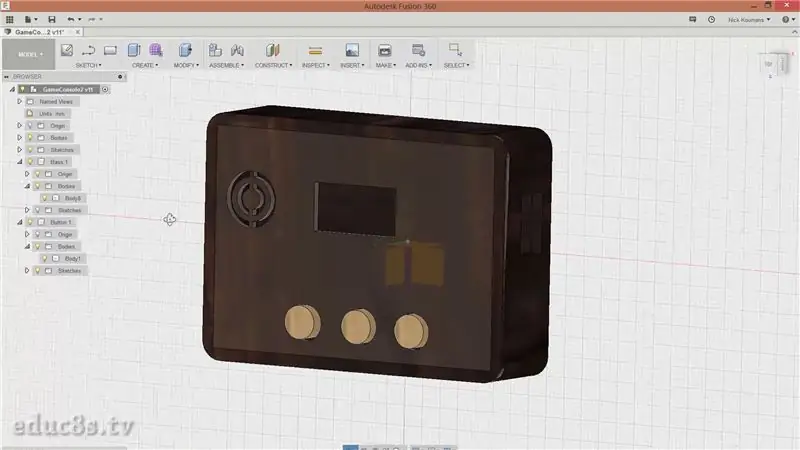



Il prossimo passo è stampare in 3D la custodia. Ho progettato questo contenitore utilizzando il software gratuito Fusion 360. Ho provato molti software di progettazione 3D diversi, ma Fusion 360 è diventato il mio preferito per i seguenti motivi.
- È molto potente
- È gratis
- È relativamente facile da usare
- Ci sono molti tutorial online su come usare questo software
Questo è il design che ho inventato. Si compone di 5 parti, la base, il coperchio superiore e 3 pulsanti.
Scarica il file allegato da Thingiverse ▶
Quindi è stato il momento di stampare in 3D la custodia. Ho usato due filamenti di legno per stampare la custodia. Ho usato i filamenti EasyWood Coconut e Birch di FormFutura. La custodia utilizza circa 70 gr di filamento, quindi ti costerà circa 5 $ se stampi a casa. Come avrai notato uso i filamenti di legno in ogni progetto! Amo molto la trama e il colore dei filamenti di legno. Quindi, dopo circa 3 ore tutte le parti sono state stampate.
Passaggio 5: termina la stampa 3D



Quindi, dopo circa 3 ore tutte le parti sono state stampate. Quindi era il momento di carteggiarli usando carta vetrata fine, un processo noioso e che richiede tempo. Al termine del processo di levigatura ho applicato la vernice per legno su tutte le parti e le ho lasciate asciugare per 24 ore. Il risultato è stato ottimo! Le parti sembrano così belle con la vernice applicata.
Per favore, non saltare il processo di levigatura e verniciatura, renderà i tuoi progetti impressionanti
Passaggio 6: mettere tutto insieme



Poi è arrivato il momento di mettere tutto all'interno del recinto.
Ho prima incollato la scheda di prototipazione e poi ho incollato la scheda di ricarica della batteria e l'interruttore. Ho attaccato la batteria alla scheda usando della colla standard. Non usare la colla a caldo su una batteria LiPo, la distruggerai.
Il passo successivo è stato saldare i pin di uscita dallo scudo della batteria ai pin di alimentazione di Arduino Pro Mini. Poi ho incollato i bottoni, e finalmente è arrivato il momento di incollare la parte superiore della custodia!
Il Progetto Tamaguino era pronto! Con la batteria da 150mAh all'interno il progetto può funzionare a batterie per oltre 7h! Ovviamente possiamo ricaricarlo facilmente in circa 1h utilizzando un caricatore per cellulare.
Step 7: Il Codice del Progetto
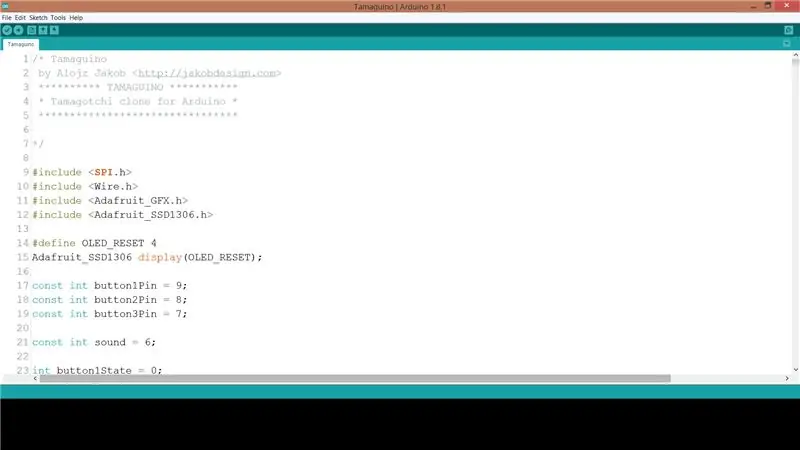
Diamo ora una rapida occhiata al codice. È possibile scaricare il codice dal sito Web del progetto.
alojzjakob.github.io/Tamaguino/
Ho usato il codice che utilizza i resistori di Pull Up interni della scheda Arduino, quindi non è necessario utilizzare alcun resistore esterno per far funzionare il progetto. Per proiettare per compilare abbiamo bisogno di due librerie familiari, la libreria Adafruit GFX e la libreria Adafruit per il display OLED. Puoi trovare i link per le librerie nella descrizione qui sotto.
Il codice è lungo circa 1.300 righe e utilizza il 95% della memoria del programma disponibile! Se abbiamo bisogno di espandere il codice del progetto, avremo bisogno di usare un altro microcontrollore con più memoria disponibile. Penso che sia impressionante quello che può ottenere una semplice scheda Arduino a basso costo!
Passaggio 8: considerazioni finali

Come ho pensato alla fine, penso che questo sia un grande progetto. Un progetto che dimostra che i maker ora possono costruire quasi tutto! Alojz, lo sviluppatore del codice, ha impiegato circa una settimana per scrivere il codice nel suo tempo libero. Software e hardware aperti ci permettono di fare cose che pochi anni fa erano impossibili anche ai professionisti!
Costruire questo progetto è stata per me una grande esperienza di apprendimento. Era la prima volta che utilizzavo una scheda di prototipazione e la prima volta che utilizzavo una batteria LiPo in un progetto. Inoltre, ho progettato questa custodia da zero, il che è stato più difficile di quanto mi aspettassi. Ad essere sincero, non sono soddisfatto della custodia, è troppo grande per un display così piccolo. Ecco perché sto pensando di sostituire questo piccolo OLED da 1" con un display da 2,4" più grande che ho scoperto. Penso che renderà il progetto molto migliore. Vorrei che questo progetto si evolvesse in una console di gioco Arduino. Questo progetto è un buon inizio. Mi piacerebbe sentire la tua opinione su questo progetto. Avete suggerimenti di miglioramento? Si prega di inviare i tuoi commenti nella sezione commenti qui sotto! Grazie!
Consigliato:
Progetto Arduino-Tamagotchi (Io sono il Tamagotchi): 5 passaggi (con immagini)

Progetto Arduino-Tamagotchi (I Am the Tamagotchi): mi annoiavo in quarantena e ho deciso di realizzare un Arduino Tamagotchi. Poiché odio molti animali, mi scelgo come Tamagotchi. Per prima cosa costruisco la mia console su una breadboard. Il cablaggio è molto semplice. Ci sono solo tre pulsanti, un cicalino e un
Widget temperatura digitale/termometro domestico: 7 passaggi

Widget temperatura digitale/termometro domestico: un termometro digitale piccolo e di bell'aspetto che utilizza il sensore digitale Dallas DS18B20 e un Arduino Pro Micro a 3,3 V. Tutto è progettato per adattarsi esattamente e per scattare in posizione, senza bisogno di viti o colla! Non molto, ma sembra bello
Pannello di controllo domestico e di sincronizzazione della famiglia con montaggio a parete touchscreen: 7 passaggi (con immagini)

Pannello di controllo della famiglia e della casa con montaggio a parete touchscreen: abbiamo un calendario che viene aggiornato mensilmente con gli eventi, ma viene eseguito manualmente. Tendiamo anche a dimenticare le cose che abbiamo finito o altre piccole faccende. In questa epoca pensavo fosse molto più facile avere un calendario sincronizzato e un sistema di tipo blocco note che c
Router domestico wireless con misuratore di utilizzo analogico: 5 passaggi (con immagini)

Router domestico wireless con misuratore di utilizzo analogico: sono cresciuto dentro e intorno alle barche realizzando cablaggi e pannelli di controllo e ho una collezione di misuratori e amp; quadranti che normalmente si troverebbero collegati a piccoli motori diesel marini. Oggi lavoro come progettista realizzando interfacce per il networking
Autoradio con alimentazione ATX e altoparlanti a 3 vie (per uso domestico): 10 passaggi (con immagini)

Autoradio con alimentazione ATX e altoparlanti a 3 vie (per uso domestico): era da un po' che cercavo di capire come accendere un'autoradio senza una batteria da 12 volt che dovrò sicuramente ricaricare in seguito. Come mai? beh… perché ho un'unità cavo Sony mp3 cd usb aux ipod, 4x52w watt con sub-out, cos'altro
